İki Sayfayı Tek Sayfaya Sığacak Şekilde Kopyalama
Standart kopyalama (Standard copy) bölümünde Düzen (Layout) için 2'li görünüm kopya (2-on-1 copy) seçeneğini belirlediğinizde, her resmi küçülterek iki orijinal sayfayı tek bir sayfaya kopyalayabilirsiniz.
Yazdırma ayarları ekranını görüntülemek için Kopyalama bekletme ekranında sağ İşlev (Function) düğmesine basın, ardından Düzen (Layout) için 2'li görünüm kopya (2-on-1 copy) seçeneğini belirleyin.
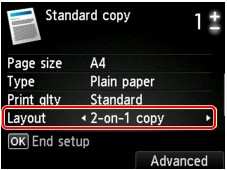
Yönü ve gelişmiş düzeni belirtmek için sağ İşlev (Function) düğmesine basın.
-
Yön (Orientation) için Dikey (Portrait) ve 2'li görünüm kopya düzeni (2-on-1 copy layout) için Soldan sağa (Left to right) seçeneğini belirlediğinizde:
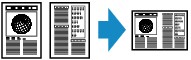
-
Yön (Orientation) için Dikey (Portrait) ve 2'li görünüm kopya düzeni (2-on-1 copy layout) için Sağdan sola (Right to left) seçeneğini belirlediğinizde:
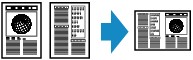
-
Yön (Orientation) için Yatay (Landscp.) ve 2'li görünüm kopya düzeni (2-on-1 copy layout) için Üstten alta (Top to bottom) seçeneğini belirlediğinizde:
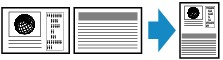
-
Yön (Orientation) için Yatay (Landscp.) ve 2'li görünüm kopya düzeni (2-on-1 copy layout) için Alttan üste (Bottom to top) seçeneğini belirlediğinizde:
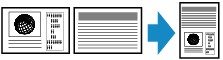
Düzeni seçip OK düğmesine bastıktan sonra, önizleme ekranını kullanıp kullanmayacağınızı seçebilirsiniz. AÇIK (ON) seçeneğini belirlerseniz, yönü kontrol edebilmeniz için önizleme ekranı görüntülenir.
 Not
Not
-
Tarama sırasında LCD'de Aygıt belleği dolu. İşleme devam edilemiyor. (Device memory is full. Cannot continue process.) mesajı görüntülenirse, baskı kalitesini Standart (Standard) ayarına getirip yeniden kopyalamayı deneyin. Sorun çözülmezse, baskı kalitesini Taslak (Draft) olarak ayarlayın ve tekrar kopyalamayı deneyin.
-
Bu işlev, İki taraflı kopyalama ile birlikte kullanılabilir.
Bu işlevi birlikte kullanırsanız, dört orijinal sayfayı tek bir sayfaya kopyalayabilirsiniz. Bu durumda, kağıdın her iki tarafına iki orijinal sayfa kopyalanır.
Bu işlevi birlikte kullanırsanız, 2 tr. Yzdrm Ayr. (2-sidedPrintSetting) için 2 taraflı (2-sided) ayarını ve ardından Yazdırma ayarları ekranında yazdırma kağıdının zımba kenarını seçin.
İki taraflı kopyalama işleviyle ilgili ayrıntılar için:
Yönü kontrol ederken:
Önizleme ekranını kullanırken, yönü kontrol edebilmeniz için kopyalama başlamadan önce aşağıdaki ekran görüntülenir.
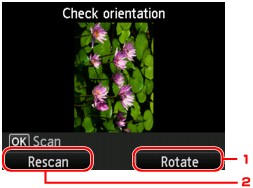
-
Döndür (Rotate)
İşlev (Function) düğmesine basarsanız, orijinal 180 derece döner.
-
Yeniden tara (Rescan)
Sol İşlev (Function) düğmesine basarsanız, orijinal yeniden taranır.
Taramayı başlatmak için OK düğmesine basın.
Tarama bittiğinde:
Orijinal belgenin ilk sayfasını taradıktan sonra LCD'de Belge ayarı (Document setting) ekranı görünür.
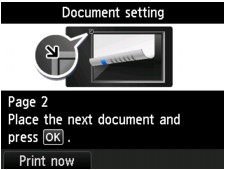
Orijinal belgenin ilk sayfasını plaka camından kaldırıp ikinci sayfayı plaka camının üzerine yerleştirin, ardından OK düğmesine basın.
Makine, orijinalin ikinci sayfasını taramaya ve ardından kopyalamaya başlar.
 Not
Not
-
Taranacak başka sayfa yoksa sol İşlev (Function) düğmesine basın. Makine kopyalama işlemini başlatır.
-
Yazdırırken kopyalama işini ekleyebilirsiniz.
-
Bu işlevi İki taraflı kopyalama ile birlikte kullanırsanız, ikinci orijinal sayfanın taranması bittikten sonra Belge ayarı (Document setting) ekranı görüntülenir. Orijinalin üçüncü ve dördüncü sayfasını taramak için ekrandaki yönergeleri izleyin.


